Pago en Svea
Art. no. 216070257
Una integración con la solución Checkout de Svea Ekonomi que incluye varios métodos de pago.
¿Qué es Svea Checkout?
Es la solución de Checkout de Svea Ekonomi que incluye varios métodos de pago.
- Métodos de pago incluidos - Factura, Pago parcial, Cuenta, Banco directo y Tarjeta.
- Soporta tanto B2C como B2B para una máxima conversión.
- Las diferentes direcciones de facturación y entrega se verifican con Mobile Bank ID.
- El pago se realiza al día siguiente de la entrega
¿En qué países funciona Svea Checkout?
Svea Checkout funciona en Suecia, Noruega y Finlandia. Tenga en cuenta que puede añadir diferentes métodos de pago para cada país.
Pedir Svea Checkout
Puede solicitar Svea Checkout poniéndose en contacto con Svea Ekonomi aquí >>.
Añadir Svea Checkout a su tienda
Vaya a Configuración -> Métodos de pago -> "Añadir método de pago". 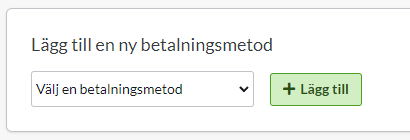
Seleccione "Svea Checkout" -> haga clic en "Añadir".
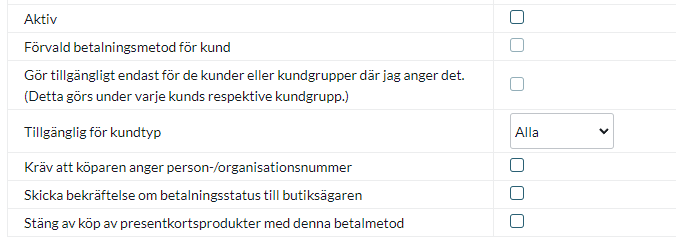
Activo - Marque la casilla para activar el método de pago en la caja.
Método de pago predeterminado para el cliente - Marque si el método de pago debe ser predeterminado para todos los clientes en la caja. Sólo se puede preseleccionar un método de pago.
Hacer disponible sólo para los clientes o grupos de clientes donde lo especifique- Si desea limitar el método de pago para uno o más grupos de clientes, marque la casilla. A continuación, elija qué métodos de pago se pueden utilizar para cada grupo de clientes.
Disponible para tipo de cliente - Si desea limitar el método de pago a un tipo de cliente específico (particular o empresa), puede seleccionarlo aquí. Si se selecciona "Todos", ambos tipos de clientes pueden utilizar el método de pago.
No permitir otra dirección de entrega para este método de pago - Desactive la posibilidad de que el comprador elija otra dirección de entrega. De este modo, sólo podrá enviar el pedido a la dirección del registro civil.
En la casilla Cuenta, introduzca la información recibida de Svea Ekonomi.
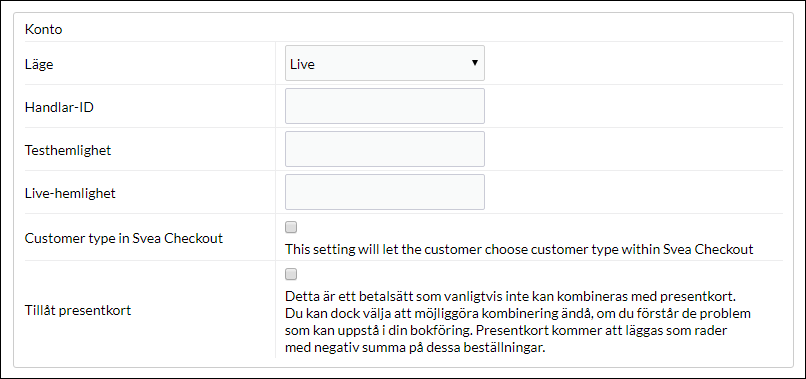
Modo - Antes de pasar al modo real, puede realizar algunas compras en modo de prueba si lo desea. Seleccione entonces "Prueba". De lo contrario, seleccione "En vivo".
Trader ID - Introduzca su ID que recibirá de Svea Ekonomi.
Secreto de prueba - Si ha seleccionado "Prueba" en el campo "Modo" anterior, debe introducir la información de prueba en este campo. Los recibirá de Svea Ekonomi; de lo contrario, se deja en blanco.
Live secret - Introduzca la información que recibirá de Svea Ekonomi.
Tipo de cliente en SveaCheckout - (Tipo de cliente en Svea Checkout) - Un ajuste para seleccionar el tipo de cliente en la ventana de pago de Svea. De lo contrario, se utiliza la configuración de la tienda anterior (Disponible para el tipo de cliente).
Permitir tarjetas regalo - Marque si los clientes deben poder combinar el pago con tarjetas regalo con este método de pago.
Nombre y Descripción
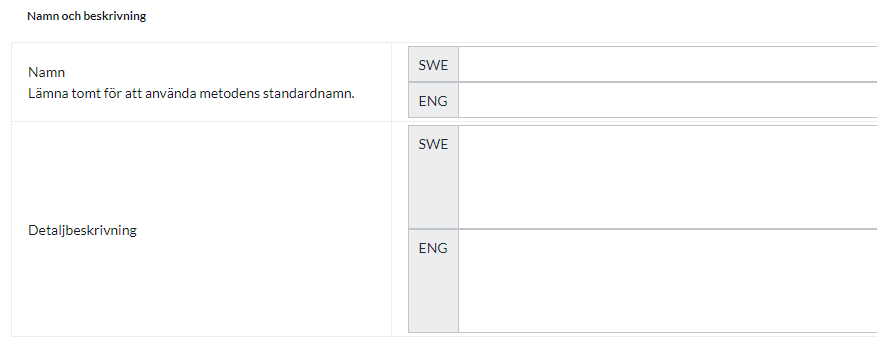
Nombre
Cada método de pago tiene un nombre que se mostrará en la caja, pero si desea modificarlo, puede introducir un nuevo nombre en este campo. Campo opcional que puede dejarse vacío.
Descripción detallada
Un campo para introducir un texto que informe al comprador sobre cómo funciona el método de pago. Puede dejarse vacío.
Divisas
Si tiene varias divisas activas en su tienda, puede limitarlas para cada método de pago. La configuración por defecto es "Todas las divisas activas en la tienda", pero si marca "Divisas específicas", se mostrarán todas las divisas activas y podrá elegir desactivar las que no se apliquen a este método de pago.

Países
La configuración por defecto del método de pago es que se aplica a todos los países a los que la tienda ofrece entrega (Configuración -> Envío). Si desea restringir un método de pago sólo a determinados países, puede marcar "Países específicos" y, a continuación, especificar los países que pueden utilizar este método de pago.

Estado del pedido
Si desea que los pedidos realizados a través de este método de pago tengan un estado específico, puede introducirlo aquí. Seleccione el estado en la lista.

Limitación con respecto al total del pedido
Un ajuste para limitar el importe que puede manejar un método de pago. Si elige limitar el importe entre dos intervalos, siempre será el valor total del pedido, incluidos los gastos de envío y otros gastos.

Comisión añadida en la caja al realizar el pedido
Una función para añadir un cargo extra a la compra, como por ejemplo un gasto de gestión.

Gestión de pedidos
Cada vez que reciba un pedido a través de Svea Checkout, deberá activarlo cuando lo envíe al cliente. Vaya al pedido, en la casilla "Realizar acciones", asegúrese de que la casilla "Débito (Svea Checkout)" está seleccionada y, a continuación, haga clic en el botón "Realizar las acciones seleccionadas".
Una vez hecho esto, el pedido se activa en Svea y envían una factura al cliente o cargan el importe en la tarjeta del comprador.
También puede activar el pedido en la lista de pedidos. Para ello, haga clic en el icono con un rayo situado en el extremo derecho.
Cancelar un pedido
Si necesita cancelar un pedido cargado en cuenta, cancele el pedido en la tienda como de costumbre. A continuación, deberá iniciar sesión en la administración de Svea y anular también allí el pedido.
